eclipse安装spring ide的步骤详解
一、spring ide下载技巧
查看eclipse的版本号。(如我的就是4.17.0)(查看版本号方法:help=>about idea)
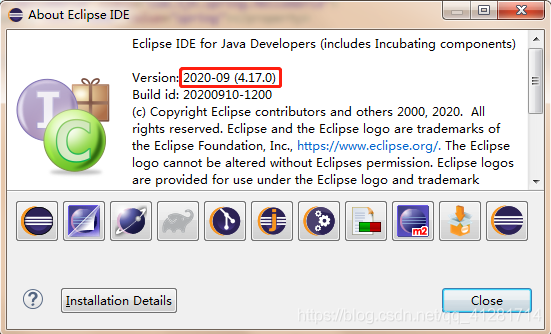
找到官网:https://github.com/spring-projects/toolsuite-distribution/wiki/Spring-Tool-Suite-3
找到自己版本所对应的红色标记。
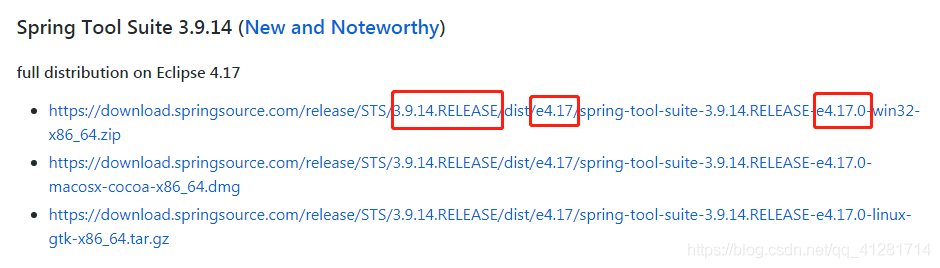
根据官网下载规则可得出一下结论,下载地址拼接的方法。
http://download.springsource.com/release/TOOLS/update/3.9.14.RELEASE/e4.17/springsource-tool-suite-33.9.14.RELEASE-e4.17.0-updatesite.zip。
e4.17:为你当前的版本号的前缀,如:版本为4.14.2,对应的下载地址中的该元素就可以替换为e4.14
e4.14.0:这个就是你当前的eclipse中的版本号
注意,我的这个方法,下载地址最后一定要是updatesite.zip。
打开eclipse,找到help=>install new softWare…后,点击add,点击archive,选择下载的压缩包,之后,选择xxx/Spring IDE,让后一直next就好了。注意查看eclipse的process。加载完后重启eclipse,如果提示下图。就表示安装成功了。
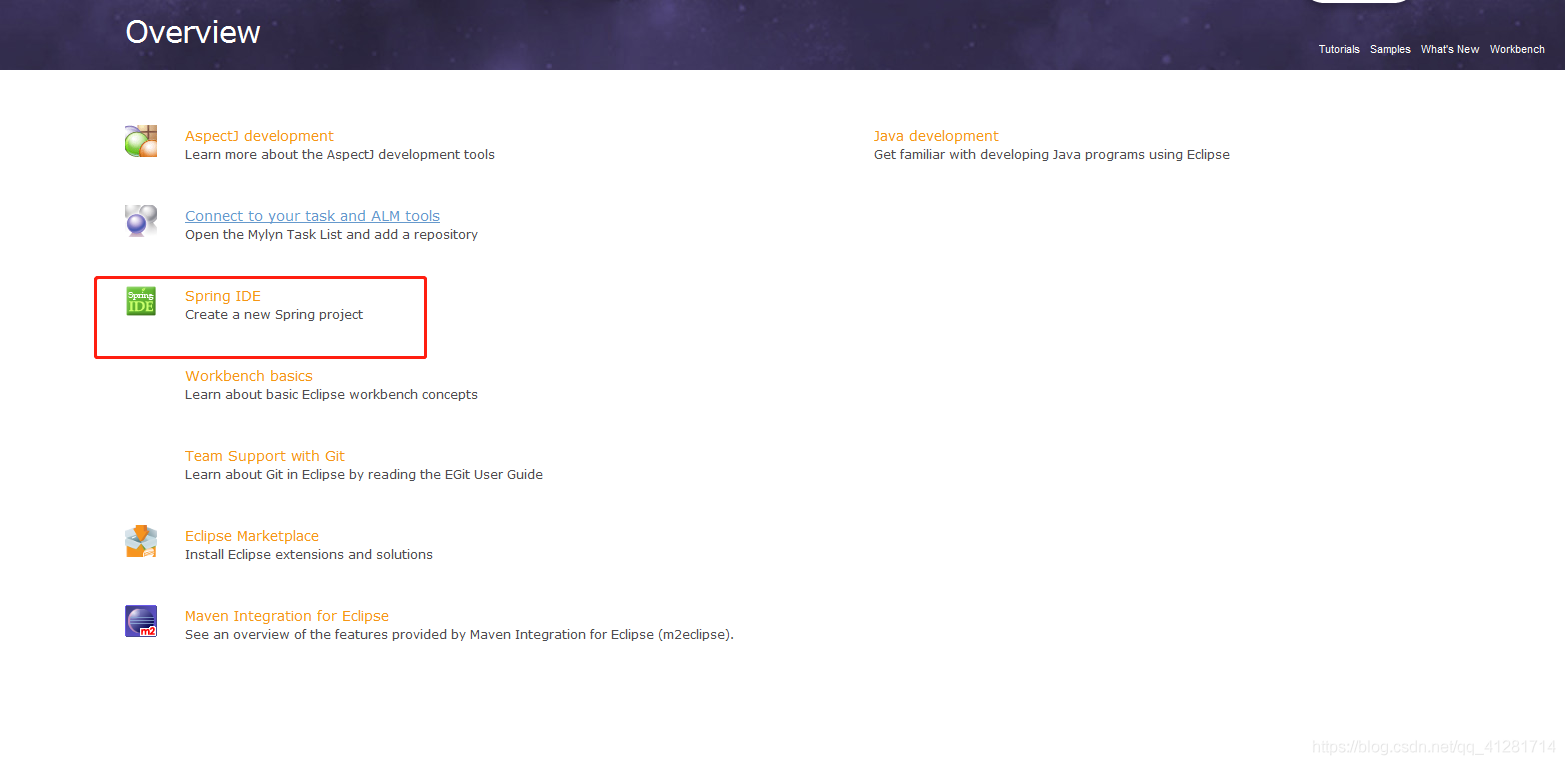
安装成功后,点击下图红色表,查看是否有spring idea。再次验证
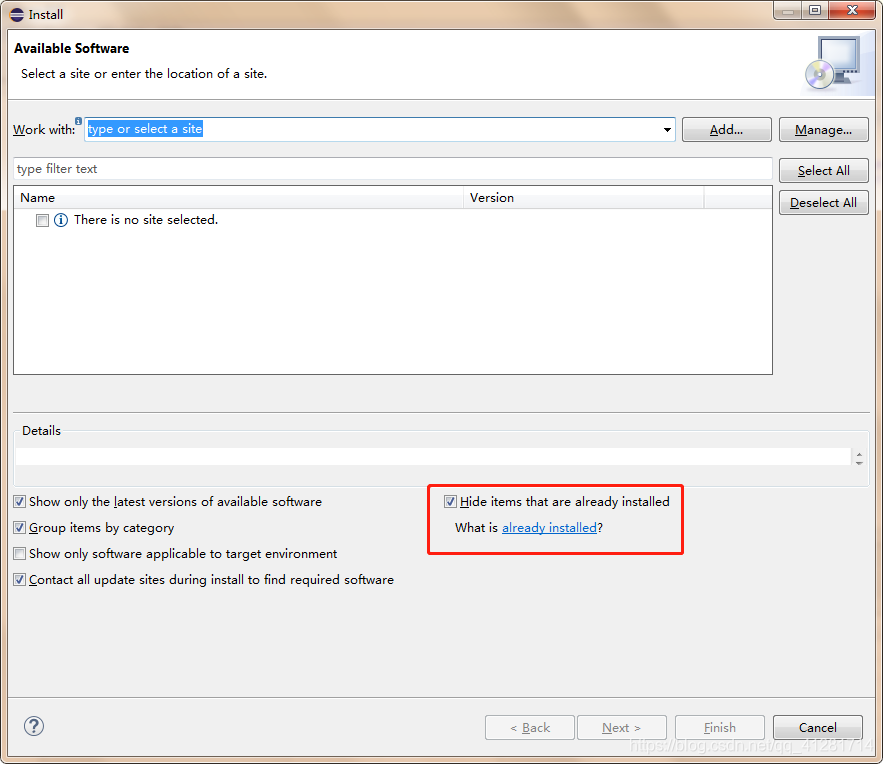
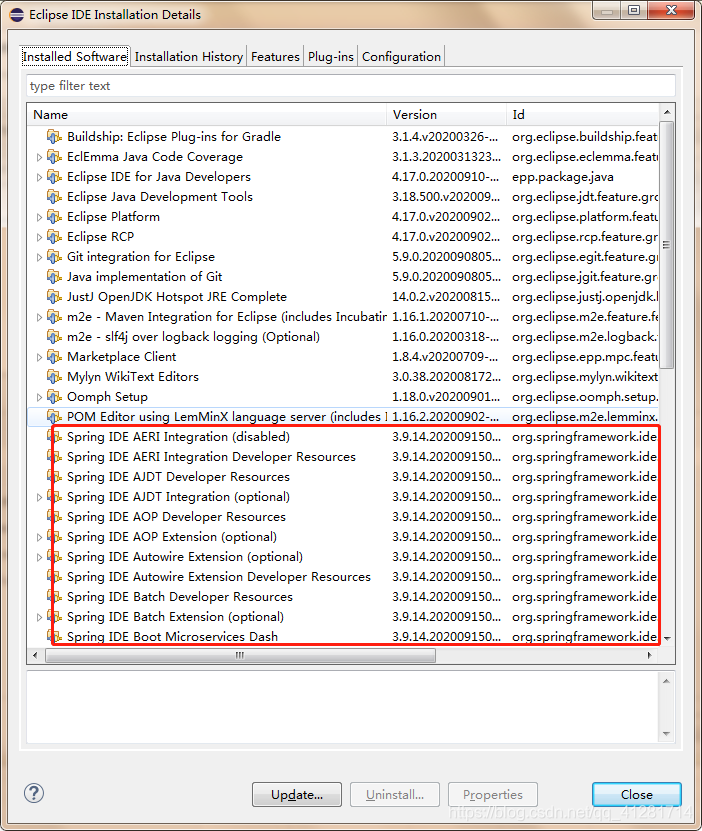
到此这篇关于eclipse安装spring ide的步骤详解的文章就介绍到这了,更多相关eclipse安装spring ide内容请搜索脚本之家以前的文章或继续浏览下面的相关文章希望大家以后多多支持脚本之家!
相关文章

Java web.xml之contextConfigLocation作用案例详解
这篇文章主要介绍了Java web.xml之contextConfigLocation作用案例详解,本篇文章通过简要的案例,讲解了该项技术的了解与使用,以下就是详细内容,需要的朋友可以参考下2021-08-08
一文详解SpringMVC中的@RequestMapping注解
@RequestMapping是一个用于映射HTTP请求到处理方法的注解,在Spring框架中使用,它可以用于控制器类和处理方法上,用来指定处理不同URL路径的请求,并定义请求的方法等,本文小编将给大家详细的介绍一下SpringMVC中的@RequestMapping注解,需要的朋友可以参考下2023-08-08












最新评论